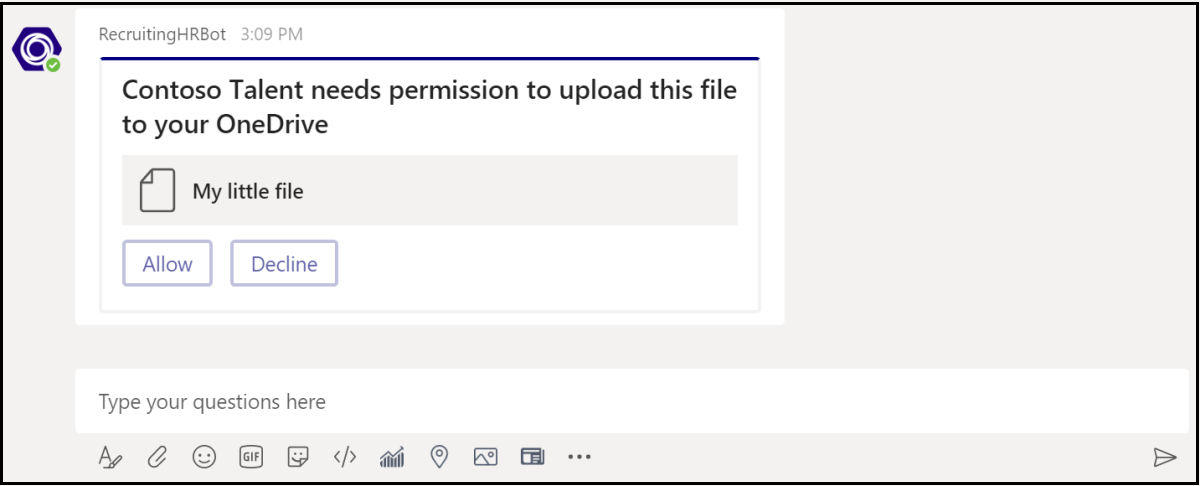Отправка и получение файлов с помощью бота
Важно!
- Эта статья основана на пакете SDK Bot Framework версии 4.
- Боты не поддерживают отправку и получение файлов в средах Governmernt Community Cloud High (GCC-High) и Министерства обороны (DOD).
Существует два способа отправки файлов в бот и из бота:
Использование API Microsoft Graph. Этот метод работает для ботов во всех областях Microsoft Teams.
personalchannelgroupchat
Использование API бота Teams. Поддерживают только файлы в контексте
personal.
Использование API Graph
Публикуйте сообщения с вложенными карточками, которые ссылаются на существующие файлы SharePoint, с помощью API Graph для OneDrive и SharePoint. Чтобы использовать API Graph, получите доступ к одному из следующих элементов с помощью стандартного потока авторизации OAuth 2.0:
- папка OneDrive пользователя для файлов
personalиgroupchat; - файлы в канале команды для файлов
channel.
API Graph работают во всех областях Teams. Дополнительные сведения см. в статье Отправка файлов, вложенных в сообщения чата.
Кроме того, вы можете отправлять файлы в бот и из бота с помощью API бота Teams.
Использование API бота Teams
API бота Teams работают только в контексте personal. Они не работают в контексте channel или groupchat .
С помощью API Teams бот может напрямую отправлять и получать файлы для пользователей в контексте personal, также известном как личные чаты. Реализуйте такие функции, как отчеты о расходах, распознавание изображений, архивация файлов и электронные подписи с редактированием содержимого файла. Файлы, опубликованные в Teams, обычно отображаются в виде карточек и поддерживают расширенный просмотр в приложении.
В следующих разделах описано, как отправить содержимое файла при непосредственном участии пользователя, например при отправке сообщения. Этот API предоставляется в рамках платформы для ботов Teams.
Настройка поддержки файлов в боте
Чтобы отправлять файлы в бот и из бота, настройте для свойства supportsFiles в манифесте значение true. Это свойство описано в разделе ботов ссылки на манифест.
Определение выглядит следующим образом: "supportsFiles": true. Если бот не включает supportsFiles, функции, указанные в этом разделе, не работают.
Получение файлов в личном чате
Когда пользователь отправляет файл в бот, файл сначала отправляется в хранилище "OneDrive для бизнеса" пользователя. Затем бот получает действие с сообщением, уведомляющее пользователя об отправке. Оно содержит метаданные файла, например его имя и URL-адрес содержимого. Пользователь может напрямую считывать данные из этого URL-адреса, чтобы получить его двоичное содержимое.
Пример действия с сообщением с вложенным файлом
В следующем коде показан пример действия с сообщением с вложенным файлом:
{
"attachments": [{
"contentType": "application/vnd.microsoft.teams.file.download.info",
"contentUrl": "https://contoso.sharepoint.com/personal/johnadams_contoso_com/Documents/Applications/file_example.txt",
"name": "file_example.txt",
"content": {
"downloadUrl" : "https://download.link",
"uniqueId": "1150D938-8870-4044-9F2C-5BBDEBA70C9D",
"fileType": "txt",
"etag": "123"
}
}]
}
В следующей таблице описаны свойства содержимого вложения.
| Свойство | Назначение |
|---|---|
downloadUrl |
URL-адрес OneDrive для получения содержимого файла. Пользователь может выдать запрос HTTP GET непосредственно с этого URL-адреса. |
uniqueId |
Уникальный идентификатор файла. Это идентификатор элемента диска OneDrive для отправки файла в бот. |
fileType |
Тип файла, например PDF или DOCX. |
Рекомендуется подтвердить отправку файла, отправив сообщение обратно пользователю.
Отправка файлов в личный чат
Чтобы отправить файл пользователю, выполните следующие действия.
- Отправьте сообщение пользователю, запросив разрешение на запись файла. Это сообщение должно содержать вложение
FileConsentCardс именем файла для отправки. - Если пользователь разрешает скачивание файла, бот получает действие вызова с URL-адресом расположения.
- Чтобы передать файл, бот выполняет запрос
HTTP POSTнепосредственно в указанном URL-адресе расположения. - Вы можете удалить исходную карточку согласия, если не хотите, чтобы пользователь принимал дальнейшие отправки того же файла.
Сообщение с запросом разрешения на отправку
Следующее сообщение в классическом интерфейсе содержит простой объект вложения с запросом разрешения пользователя на отправку файла:
Следующее сообщение в мобильном интерфейсе содержит объект вложения с запросом разрешения пользователя на отправку файла:
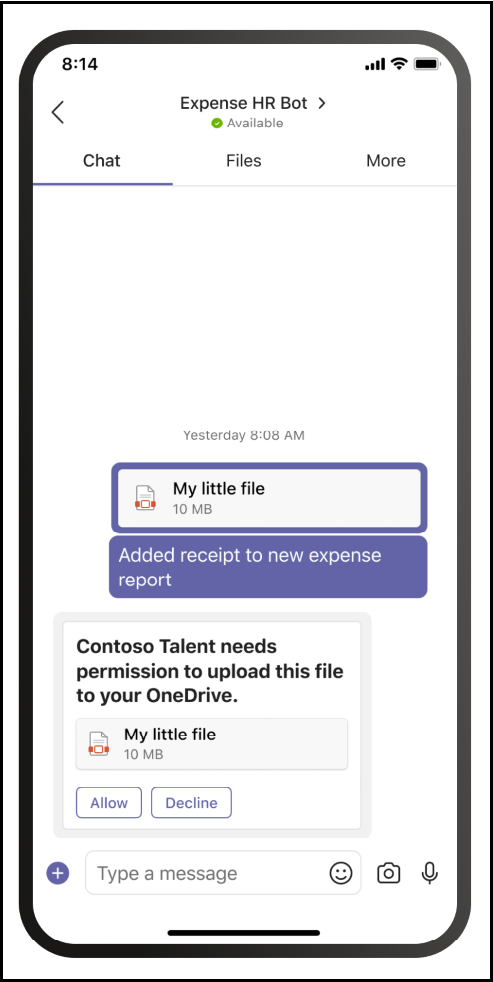
{
"attachments": [{
"contentType": "application/vnd.microsoft.teams.card.file.consent",
"name": "file_example.txt",
"content": {
"description": "<Purpose of the file, such as: this is your monthly expense report>",
"sizeInBytes": 1029393,
"acceptContext": {
},
"declineContext": {
}
}
}]
}
В следующей таблице описаны свойства содержимого вложения.
| Свойство | Назначение |
|---|---|
description |
Описывает назначение файла или суммирует его содержимое. |
sizeInBytes |
Предоставляет пользователю оценку размера файла и объема пространства, которое он занимает в OneDrive. |
acceptContext |
Дополнительный контекст, который автоматически передается в бот, когда пользователь принимает файл. |
declineContext |
Дополнительный контекст, который автоматически передается в бот, когда пользователь отклоняет файл. |
Действие вызова при принятии файла пользователем
Действие вызова отправляется в бот, если и когда пользователь принимает файл. Оно содержит URL-адрес заполнителя OneDrive для бизнеса, для которого ваш бот может выдать запрос PUT, чтобы передать содержимое файла. Сведения об отправке на URL-адрес OneDrive см. в статье Отправка байтов в сеанс отправки.
В следующем коде показан пример краткой версии действия вызова, получаемого ботом:
{
"name": "fileConsent/invoke",
"value": {
"type": "fileUpload",
"action": "accept",
"context": {
},
"uploadInfo": {
"contentUrl": "https://contoso.sharepoint.com/personal/johnadams_contoso_com/Documents/Applications/file_example.txt",
"name": "file_example.txt",
"uploadUrl": "https://upload.link",
"uniqueId": "1150D938-8870-4044-9F2C-5BBDEBA70C8C",
"fileType": "txt",
"etag": "123"
}
}
}
Аналогичным образом, если пользователь отклоняет файл, бот получает следующее событие с таким же именем общего действия:
{
"name": "fileConsent/invoke",
"value": {
"type": "fileUpload",
"action": "decline",
"context": {
}
}
}
Уведомление пользователя об отправленном файле
Отправив файл в хранилище OneDrive пользователя, отправьте пользователю сообщение с подтверждением. Сообщение должно содержать следующее вложение FileCard, которое пользователь может щелкнуть для предварительного просмотра, открыть в OneDrive или скачать локально:
{
"attachments": [{
"contentType": "application/vnd.microsoft.teams.card.file.info",
"contentUrl": "https://contoso.sharepoint.com/personal/johnadams_contoso_com/Documents/Applications/file_example.txt",
"name": "file_example.txt",
"content": {
"uniqueId": "1150D938-8870-4044-9F2C-5BBDEBA70C8C",
"fileType": "txt",
}
}]
}
В следующей таблице описаны свойства содержимого вложения.
| Свойство | Назначение |
|---|---|
uniqueId |
Идентификатор элемента диска OneDrive или SharePoint. |
fileType |
Тип файла, например PDF или DOCX. |
Получение встроенных изображений из сообщения
Получите встроенные изображения, которые являются частью сообщения, с помощью маркера доступа бота.
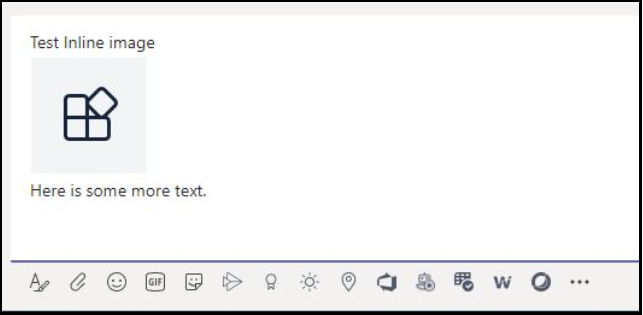
В следующем коде показан пример получения встроенных изображений из сообщения:
private async Task ProcessInlineImage(ITurnContext<IMessageActivity> turnContext, CancellationToken cancellationToken)
{
var attachment = turnContext.Activity.Attachments[0];
var client = _clientFactory.CreateClient();
// Get Bot's access token to fetch inline image.
var token = await new MicrosoftAppCredentials(microsoftAppId, microsoftAppPassword).GetTokenAsync();
client.DefaultRequestHeaders.Authorization = new AuthenticationHeaderValue("Bearer", token);
var responseMessage = await client.GetAsync(attachment.ContentUrl);
// Save the inline image to Files directory.
var filePath = Path.Combine("Files", "ImageFromUser.png");
using (var fileStream = new FileStream(filePath, FileMode.Create, FileAccess.Write, FileShare.None))
{
await responseMessage.Content.CopyToAsync(fileStream);
}
// Create reply with image.
var reply = MessageFactory.Text($"Attachment of {attachment.ContentType} type and size of {responseMessage.Content.Headers.ContentLength} bytes received.");
reply.Attachments = new List<Attachment>() {
GetInlineAttachment()
};
await turnContext.SendActivityAsync(reply, cancellationToken);
}
private static Attachment GetInlineAttachment()
{
var imagePath = Path.Combine("Files", "ImageFromUser.png");
var imageData = Convert.ToBase64String(File.ReadAllBytes(imagePath));
return new Attachment
{
Name = @"ImageFromUser.png",
ContentType = "image/png",
ContentUrl = $"data:image/png;base64,{imageData}",
};
}
Основной пример в C#
В следующем коде показан пример обработки отправки файла и отправки запроса на согласие для файла в диалоговом окне бота:
protected override async Task OnMessageActivityAsync(ITurnContext<IMessageActivity> turnContext, CancellationToken cancellationToken)
{
if (turnContext.Activity.Attachments?[0].ContentType.Contains("image/*") == true)
{
// Inline image.
await ProcessInlineImage(turnContext, cancellationToken);
}
else
{
string filename = "teams-logo.png";
string filePath = Path.Combine("Files", filename);
long fileSize = new FileInfo(filePath).Length;
await SendFileCardAsync(turnContext, filename, fileSize, cancellationToken);
}
}
private async Task ProcessInlineImage(ITurnContext<IMessageActivity> turnContext, CancellationToken cancellationToken)
{
var attachment = turnContext.Activity.Attachments[0];
var client = _clientFactory.CreateClient();
// Get Bot's access token to fetch inline image.
var token = await new MicrosoftAppCredentials(microsoftAppId, microsoftAppPassword).GetTokenAsync();
client.DefaultRequestHeaders.Authorization = new AuthenticationHeaderValue("Bearer", token);
var responseMessage = await client.GetAsync(attachment.ContentUrl);
// Save the inline image to Files directory.
var filePath = Path.Combine("Files", "ImageFromUser.png");
using (var fileStream = new FileStream(filePath, FileMode.Create, FileAccess.Write, FileShare.None))
{
await responseMessage.Content.CopyToAsync(fileStream);
}
// Create reply with image.
var reply = MessageFactory.Text($"Attachment of {attachment.ContentType} type and size of {responseMessage.Content.Headers.ContentLength} bytes received.");
reply.Attachments = new List<Attachment>() { GetInlineAttachment() };
await turnContext.SendActivityAsync(reply, cancellationToken);
}
private static Attachment GetInlineAttachment()
{
var imagePath = Path.Combine("Files", "ImageFromUser.png");
var imageData = Convert.ToBase64String(File.ReadAllBytes(imagePath));
return new Attachment
{
Name = @"ImageFromUser.png",
ContentType = "image/png",
ContentUrl = $"data:image/png;base64,{imageData}",
};
}
private async Task SendFileCardAsync(ITurnContext turnContext, string filename, long filesize, CancellationToken cancellationToken)
{
var consentContext = new Dictionary<string, string>
{
{
"filename", filename
},
};
var fileCard = new FileConsentCard
{
Description = "This is the file I want to send you",
SizeInBytes = filesize,
AcceptContext = consentContext,
DeclineContext = consentContext,
};
var asAttachment = new Attachment
{
Content = fileCard,
ContentType = FileConsentCard.ContentType,
Name = filename,
};
var replyActivity = turnContext.Activity.CreateReply();
replyActivity.Attachments = new List<Attachment>() { asAttachment };
await turnContext.SendActivityAsync(replyActivity, cancellationToken);
}
Пример кода
В следующем примере кода показано, как получить согласие для файла и отправить файлы в Teams из бота:
| Название примера | Описание | .NET | Node.js | Python | Манифест |
|---|---|---|---|---|---|
| File upload | В этом примере показано, как получить согласие на использование файлов и отправить файлы в Teams с помощью бота. Также показывает, как получить файл, отправленный в бот. | View | Просмотр | Просмотр | View |
Пошаговые инструкции
Следуйте пошаговым инструкциям по отправке файла в Teams с помощью бота.
Следующий этап
См. также
Platform Docs